“如何將播放清單從iTunes傳輸到iPhone?我正在按照步驟將iTunes中創建的播放清單傳輸到我的iPhone XR。沒有任何效果。同步按鈕從不出現。我無法選擇歌曲或播放清單以將它們移動到我的iPhone。我做錯了什麼?
- 來自 Apple 社群的使用者
將iTunes播放清單同步到iPhone對您大有裨益:隨時隨地跳過您不喜歡的歌曲並欣賞您喜歡的歌曲。好的願望,很少有人知道如何快速將播放清單從iTunes轉移到iPhone。嗯,做這項工作很容易。閱讀本教程中的兩種簡單方法,輕鬆完成工作。
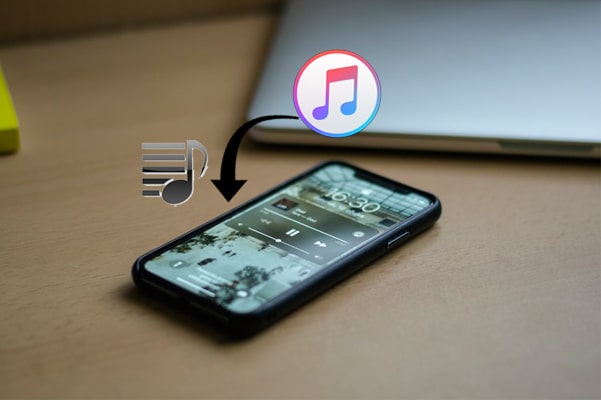
方式 1.如何通過iPhone播放清單傳輸將播放清單從iTunes傳輸到iPhone
方式 2.如何使用iTunes將iTunes播放清單傳輸到iPhone
iPhone播放清單傳輸 是一種流行的iTunes替代方案,可以將播放清單從iTunes移動到iPhone,而不會丟失數據。此外,它還同步和管理 iPhone/iPad/iPod 中的照片、音樂、消息、筆記、電子書、Safari 數據和其他檔,並在 iOS 設備和計算機之間遷移數據。
以下是iPhone播放清單傳輸的主要功能清單:
*在iTunes和 iOS 設備之間同步播放清單,音樂,鈴聲,有聲讀物,電影,電視節目,語音備忘錄等。
* 將播放清單、電影、語音備忘錄、iTunes U、鈴聲等從 iOS 傳輸到計算機、 iOS 傳輸到 iOS、將計算機傳輸到 iOS或將 iTunes 傳輸到計算機。
* 支援多達 28 種檔,如照片、播客、簡訊、連絡人、微信、Viber、WhatsApp、筆記、音樂、語音備忘錄、播放清單、音樂視頻、日曆等。
*允許您預覽和選擇要傳輸的特定數據。
*直接在計算機上管理音樂:編輯歌曲資訊,根據您的喜好創建音樂播放清單, 刪除iPhone上的播放清單,自動轉換音樂格式以與您的iDevice一起使用等。
* 一鍵操作,三步流程。
* 可靠、使用者友好且安全的應用程式。
* 廣泛相容 iOS 6.0 及更高版本(包括iOS 16),例如 iPhone 14/13/12 Pro Max/12 Pro/12/12 mini/SE/11 Pro Max/11 Pro/11 Pro/11/XS Max/XS/XR/X/8/8 Plus/7 Plus/7/6S Plus/6S/6 Plus/6/5S/5C/5 等。
如何在不丟失資料的情況下將播放清單從 iTunes 複製到 iPhone 14/13/12/11/X?
在開始該過程之前,溫馨提示:
現在,您可以開始將iTunes播放清單傳輸到iPhone:
1.在計算機上安裝iPhone Playlist Transfer並啟動它。
2.使用USB線將iPhone連接到計算機,它將自動檢測您的設備。

3.連接后,它將在分類組中顯示所有iPhone數據。從左側面板中選擇 音樂 >點擊播放 清單 類別下的播放清單>然後按兩下頂部選單上的 添加圖示 (或“+”),>選擇要複製的播放清單>點擊 “打開 ”按鈕將播放清單從iTunes傳輸到iPhone而無需同步。

延伸閱讀:
在沒有iTunes的情況下將音樂從iPhone傳輸到計算機的3種方法
[已解決]如何輕鬆地將音樂從CD傳輸到iPhone 14/13/12/11/X/8/7?
如果您不介意在同步過程中丟失數據,則可以使用 iTunes將iTunes播放清單同步到iPhone。以下是步驟。
在將iTunes播放清單同步到iPhone之前,您必須打開「在iTunes中手動管理音樂和視頻」選項:
那麼,如何將播放清單從iTunes下載到iPhone?
在 iTunes 12 中:
1.將iPhone連接到計算機,如果iTunes沒有自動啟動,請打開iTunes。
2. 當 iPhone 圖示出現在 iTunes 視窗中時,點擊它並選擇音樂>同步音樂>選定的播放清單、藝術家、專輯和流派。
3.檢查所需的播放清單,然後點擊下面的 “應用 ”按鈕,將iTunes播放清單傳輸到iPhone進行收聽。

在 iTunes 11 中:
1.將iPhone連接到計算機,然後點擊iTunes視窗左上角的iPhone圖示。
2. 選擇 添加到...> 在頂部螢幕上選擇 播放清單 ,>將播放清單從左側拖到右側>然後按下下面的 完成 並 同步 以開始同步過程。
注意: 發現iTunes播放清單未同步到iPhone或iTunes未連接到此iPhone?按兩下下面的相關指南以快速解決您的問題。
你可能喜歡:
如何解決iTunes無法連接到此iPhone的問題?(6 種有效解決方案)
這就是如何將播放清單從iTunes傳輸到iPhone的全部內容。如果您不想丟失iPhone數據,我強烈建議您嘗試 iPhone播放清單傳輸。除了預覽和有選擇地傳輸所需的播放清單外,您還可以安全地刪除、創建、播放和編輯電腦上的歌曲。所以,現在就去下載和體驗吧!
如果您有任何疑問,請在評論區告訴我們。
相關文章:
如何在沒有iTunes的情況下將音樂放在iPod上?(4種有效方法)
如果您無法向 iPhone 新增音樂怎麼辦?(9個有用的解決方案和替代方案)





